Bagaimana untuk menambah widget kamera pada Samsung Galaxy

Kemas kini One UI 6 membolehkan pengguna menambah widget kamera pada telefon Samsung Galaxy untuk disesuaikan mengikut kehendak mereka.
Adakah anda ingin tahu cara menyemat ke Mula dalam Windows 10? Walaupun kebanyakan pengguna memikirkan cara menyematkan apl ke Menu Mula dalam Windows 10, tidak semua orang tahu cara menyematkan tetapan, akaun e-mel atau lokasi kegemaran mereka. Adakah anda tahu anda juga boleh menyematkan fail pada Menu Mula dalam Windows 10? Nah, ia agak rumit tetapi sangat mungkin. Singkat cerita, jika anda tertanya-tanya cara menyemat sesuatu, panduan ini akan membantu, jadi teruskan membaca untuk mendapatkan jawapan kepada semua soalan anda tentang menyemat ke Menu Mula dalam Windows 10:
Kandungan
Apakah maksud Pin to Start dalam Windows 10?
Jika anda tertanya-tanya "Apakah Pin untuk Mulakan?" , jawapannya mudah. Dalam Windows 10, "Pin to Start" ialah pilihan yang tersedia untuk beberapa jenis item yang terdapat pada komputer atau peranti anda. Mengklik kanan atau menekan dan menahan elemen tertentu membuka menu kontekstual, di mana anda mempunyai pilihan untuk menyemat ke Mula.
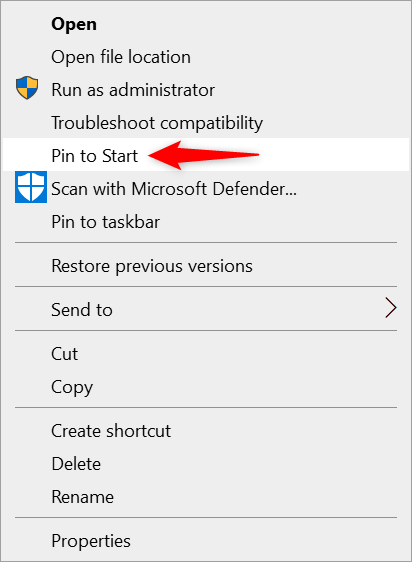
Pilihan Pin untuk Mula Windows 10 dalam menu kontekstual
Tetapi apakah yang dilakukan oleh "Pin to Start" ? Baiklah, katakan anda ingin menyematkan apl atau program ke Menu Mula dalam Windows 10. Hanya tekan pada pilihan "Semat untuk Mula" , dan ia akan ditambahkan. Proses menambah apl Windows 10 pada Menu Mula dikenali sebagai menyemat.
Melainkan anda menggunakan mod Tablet , sebarang item yang anda sematkan ke Mula dalam Windows 10 ditunjukkan dalam bahagian jubin , di sebelah kanan Menu Mula , seperti yang dilihat di bawah.
Mengklik atau mengetik pada mana-mana item yang disematkan pada Menu Mula membukanya
Seperti yang anda akan lihat, pilihan "Pin to Start" Windows 10 tersedia untuk pelbagai jenis item pada komputer atau peranti anda. Tetapi walaupun tidak, terdapat penyelesaian untuk menambahkan apa-apa pada jubin yang disematkan dalam Windows 10.
PETUA: Di samping Menu Mula , anda juga boleh menggunakan bar tugas. Untuk mengetahui lebih lanjut, baca panduan kami yang menunjukkan 9 cara untuk menyemat pintasan pada bar tugas Windows 10 .
Bagaimana untuk menyematkan apl ke Menu Mula dalam Windows 10
Menyemat pada Menu Mula adalah mudah apabila ia berkaitan dengan apl. Sama ada apl Windows 10 moden, apl desktop atau apl mudah alih, anda boleh menyematkannya pada Menu Mula . Cara paling mudah ialah membuka Menu Mula dan tatal melalui senarai abjad apl yang ditunjukkan di sebelah kiri. Apabila anda menjumpai apl yang anda mahu, klik kanan atau tekan dan tahan padanya, kemudian pilih “Semat untuk Mula . ”
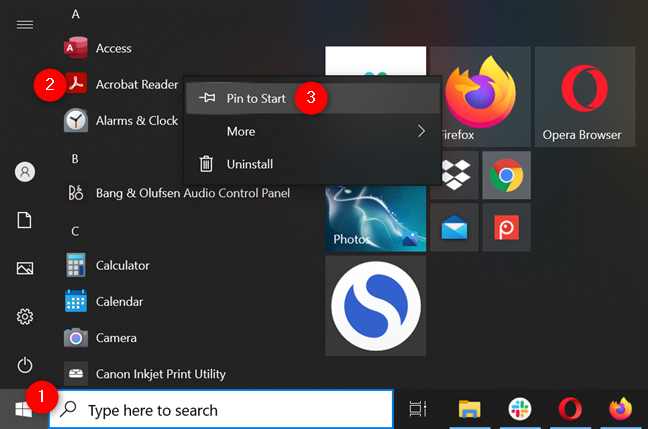
Dalam Windows 10, sematkan pada Menu Mula mana-mana apl yang dipasang pada PC anda
Sesetengah apl desktop mencipta folder dalam senarai Menu Mula . Jika anda melihat folder dengan nama apl yang ingin anda sematkan, bukanya dahulu. Kemudian, klik kanan atau tekan dan tahan pada apl di dalam untuk mengakses “Semat untuk Mula . ”
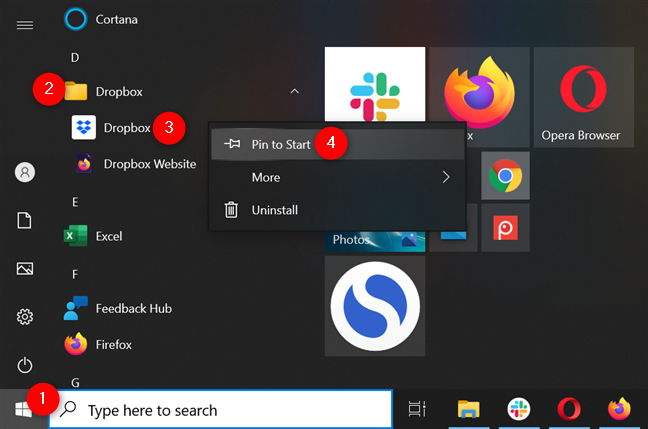
Buka folder apl untuk disematkan pada Mula dalam Windows 10
Sebagai alternatif, anda juga boleh menggunakan senarai untuk menyeret dan melepaskan pintasan apl ke bahagian yang menunjukkan jubin yang disematkan dalam Windows 10. Apl itu disematkan dengan serta-merta pada Menu Mula .
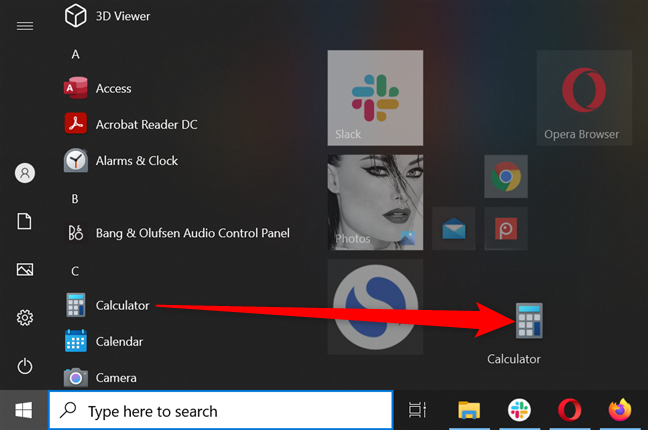
Dalam Windows 10, sematkan pintasan ke Menu Mula dengan menyeretnya dari kiri dan melepaskannya di bahagian kanan
Sesetengah apl, seperti Prompt Perintah , lebih sukar ditemui dalam senarai di atas.
Dalam kes itu, taip nama program dalam bar Carian Windows 10 . Kemudian, klik kanan atau tekan dan tahan pada hasil untuk membuka menu kontekstual yang menunjukkan pilihan "Semat untuk Mula" . Sebagai alternatif, anda juga boleh mengklik atau mengetik pada "Semat untuk Mula" daripada flyout carian.
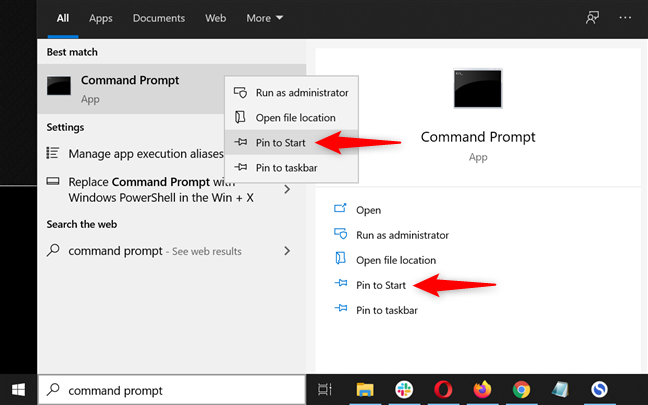
Bagaimana untuk menyematkan ke Menu Mula daripada keluar carian
Jika anda sudah mempunyai pintasan desktop untuk apl anda, klik kanan atau tekan dan tahan padanya, kemudian klik atau ketik pada “Semat untuk Mula . ” Ini juga berfungsi untuk Tong Kitar Semula .
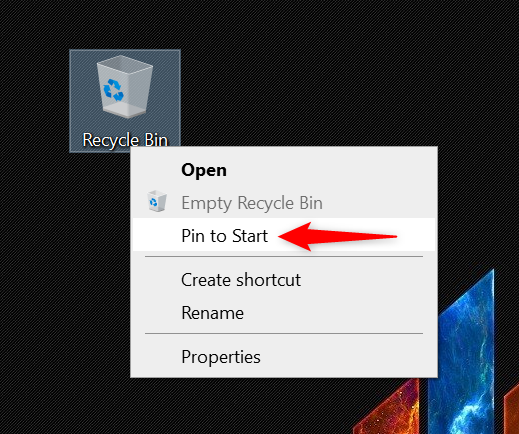
Anda juga boleh menambah Tong Kitar Semula pada jubin yang disematkan Windows 10
Akhir sekali, anda juga boleh membuka File Explorer untuk menavigasi ke lokasi fail boleh laku utama apl. Ini juga berfungsi untuk apl mudah alih. Cari tempat aplikasi dipasang atau disimpan, cari fail boleh lakunya dan klik kanan atau tekan dan tahan padanya. Kemudian, tekan "Semat untuk Mula" dalam menu kontekstual.
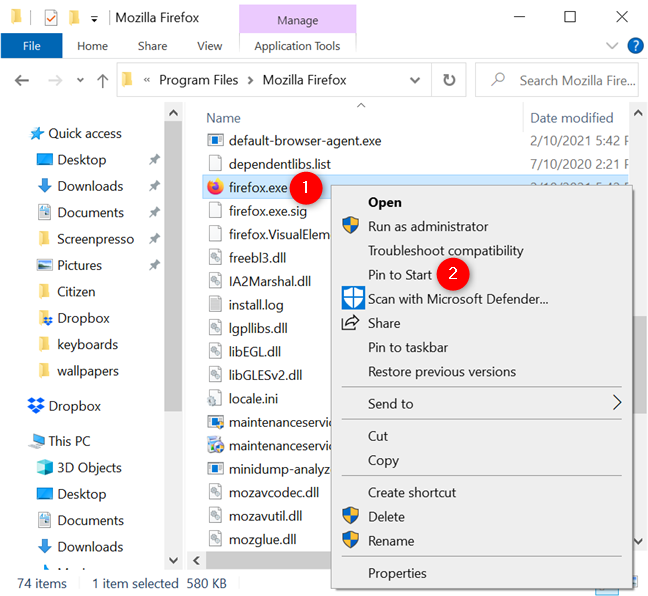
Cara menyematkan ke Menu Mula menggunakan fail boleh laku aplikasi
Cara untuk menyemat ke folder Mulakan, perpustakaan, pemacu dan lokasi lain daripada Penjelajah Fail
Adakah anda mahukan akses mudah kepada folder, perpustakaan, pemacu, peranti dan lokasi nota lain pada komputer Windows 10 anda? Yang paling anda gunakan boleh disematkan pada Menu Mula , jadi anda sentiasa berada dalam jangkauan.
Dalam Windows 10, sematkan folder ke Mula dengan mencarinya pada desktop anda atau dengan File Explorer , dan kemudian klik kanan atau tekan dan tahan padanya. Ini membuka menu kontekstual, di mana anda boleh mengklik atau mengetik pada "Semat untuk Mula . ”
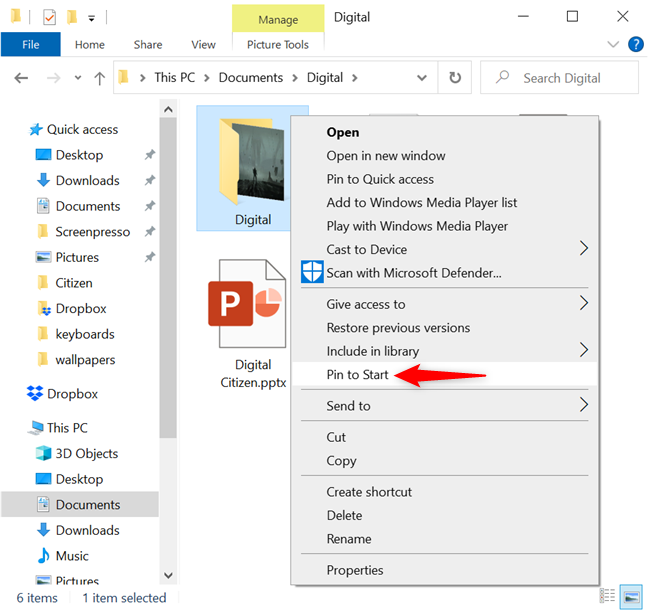
Dalam Windows 10, sematkan folder ke Mula dari menu klik kanan
Jika anda mendayakan perpustakaan dalam Windows 10 , ia sama mudah untuk disematkan pada Menu Mula : buka File Explorer , cari pustaka yang anda ingin pin (dalam kes kami, pustaka Gambar ) dan klik kanan atau tekan-dan -tahanlah. Kemudian, klik atau ketik “Semat untuk Mula . ”
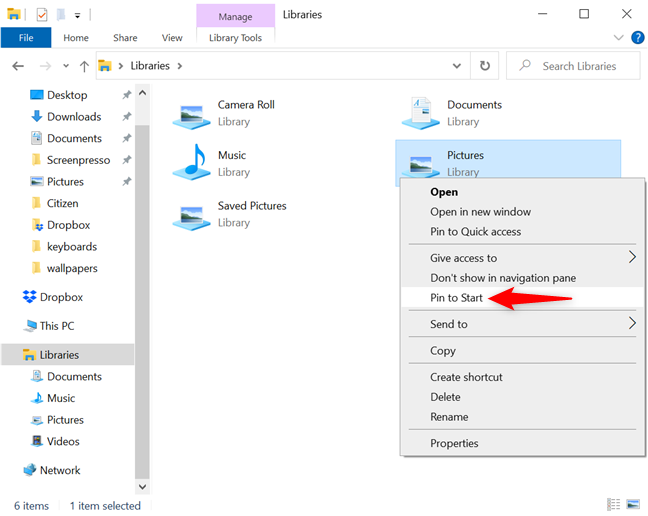
Bagaimana untuk menyematkan Gambar ke Menu Mula dalam Windows 10
Sebagai alternatif, anda juga boleh menyemat perpustakaan daripada panel Capaian pantas yang dipaparkan di sebelah kiri tetingkap File Explorer anda. Sebenarnya, anda boleh menyemat ke Mulakan mana-mana lokasi yang ditunjukkan di bawah Akses pantas daripada menu klik kanannya, termasuk keseluruhan bahagian, seperti Perpustakaan atau PC Ini .
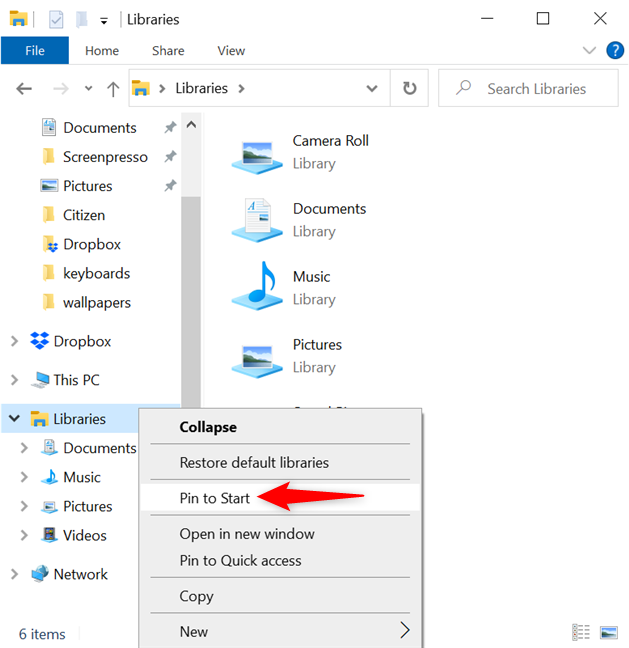
Dalam Windows 10, sematkan pintasan ke Menu Mula daripada Akses pantas
Anda juga boleh menyemat bahagian Akses pantas di bahagian atas menggunakan kaedah yang sama. Klik kanan atau tekan dan tahan pada Akses pantas , dan kemudian tekan "Semat untuk Mula" daripada menu kontekstual.
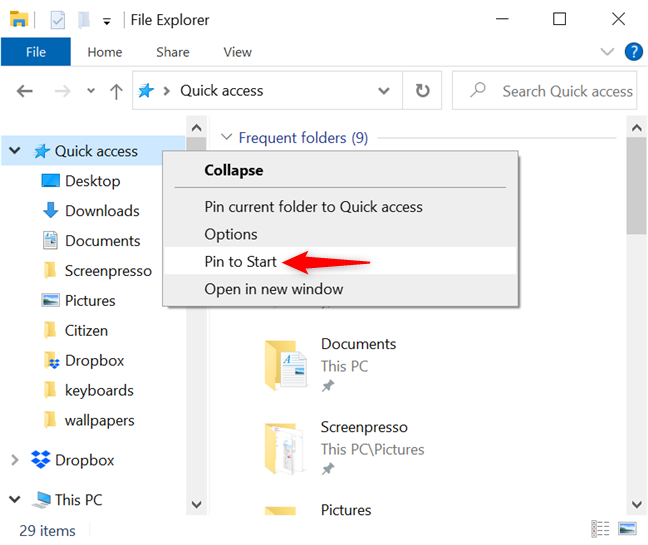
Tambahkan akses pantas kepada jubin yang disematkan dalam Windows 10
Jika anda berada di rangkaian dengan berbilang komputer dan sumber yang dikongsi, anda mungkin mahu menyemat komputer rangkaian atau folder kongsi ke Menu Mula , supaya anda boleh mengaksesnya dengan mudah pada bila-bila masa yang anda perlukan.
Pergi ke Rangkaian dalam Penjelajah Fail , klik kanan atau tekan dan tahan pada nama komputer dan klik atau ketik pada pilihan "Semat untuk Mula" .
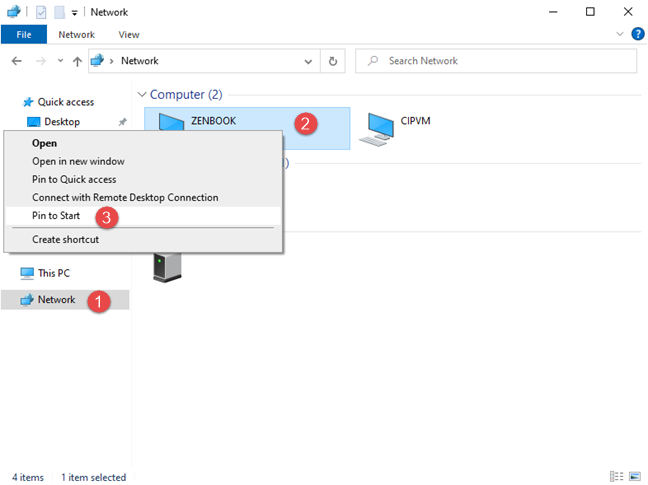
Menyemat ke Menu Mula komputer daripada rangkaian anda
Anda juga boleh menyemat pada Menu Mula mana-mana lokasi Rangkaian daripada PC Ini dengan cara yang sama.
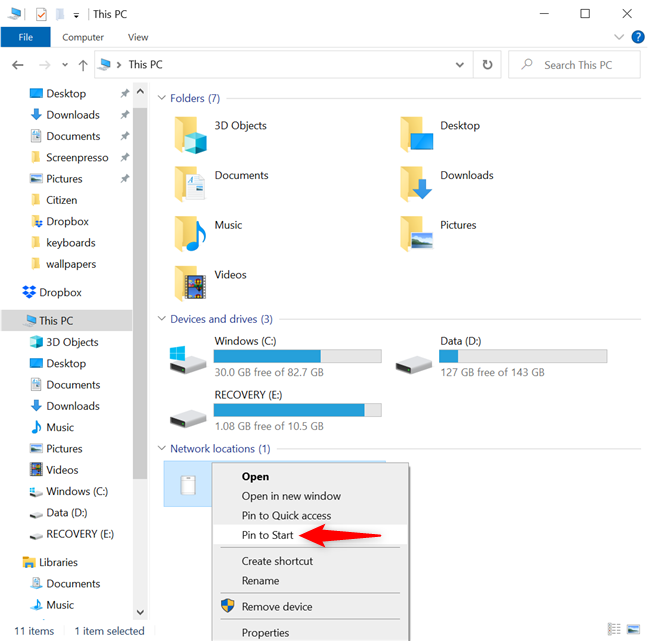
Bagaimana untuk menyemat lokasi rangkaian ke Menu Mula
Dan semudah itu untuk "Sematkan untuk Memulakan" "Peranti dan pemacu" daripada PC Ini . Buka menu klik kanan item untuk menyematkannya pada Menu Mula .
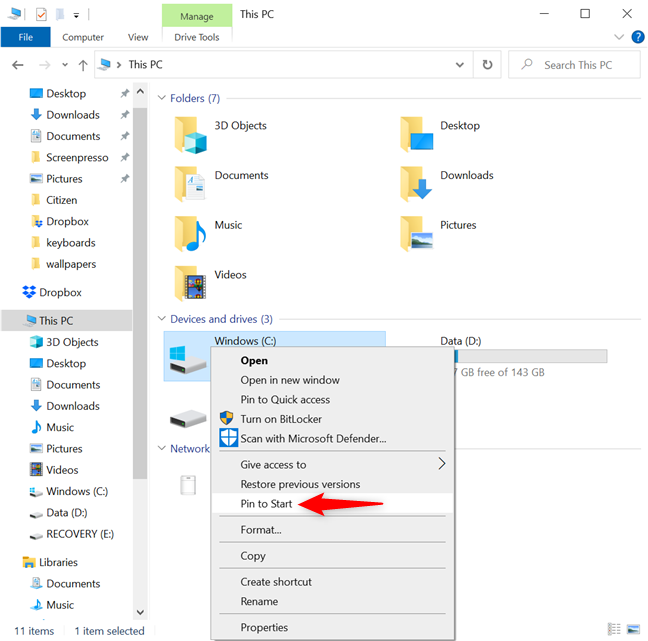
Dalam Windows 10, sematkan pada Menu Mula mana-mana lokasi daripada File Explorer
PETUA: Jika anda tertanya-tanya cara menyemat sesuatu pada Menu Mula dalam Windows 10 apabila anda tidak mendapat pilihan "Semat untuk Mula" dalam menu kontekstualnya, cuba kaedah yang kami tunjukkan untuk fail dalam bab seterusnya.
Bagaimana untuk menyematkan fail ke Menu Mula dalam Windows 10
Menyemat pada Menu Mula fail yang bukan boleh laku adalah lebih rumit. Majoriti fail tidak mempunyai pilihan "Semat untuk Mula" dalam menu kontekstualnya, tetapi kami mempunyai penyelesaian jika anda mahukan akses mudah kepadanya. Mula-mula, cari fail yang anda mahu dan buat pintasan untuknya. Satu cara untuk melakukannya ialah dengan mengklik kanan atau tekan dan tahan padanya untuk membuka menu kontekstualnya. Kemudian, klik atau ketik pada Cipta pintasan .
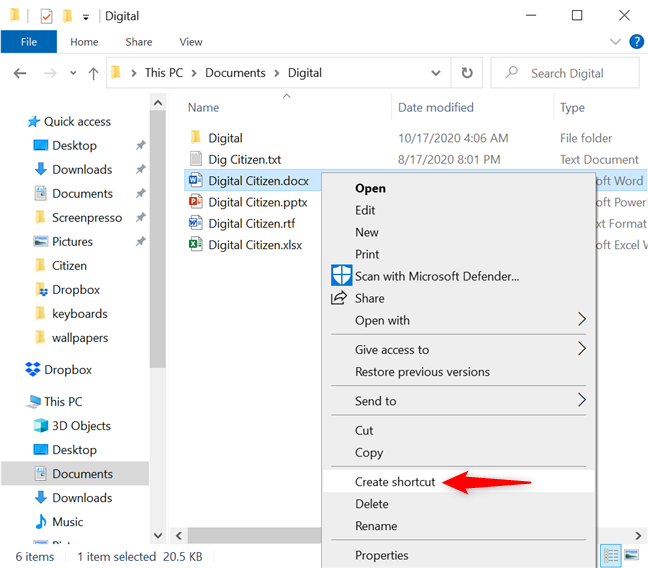
Buat pintasan untuk fail yang anda ingin sematkan ke Menu Mula
Pintasan ke fail anda ditambahkan di lokasi yang sama.
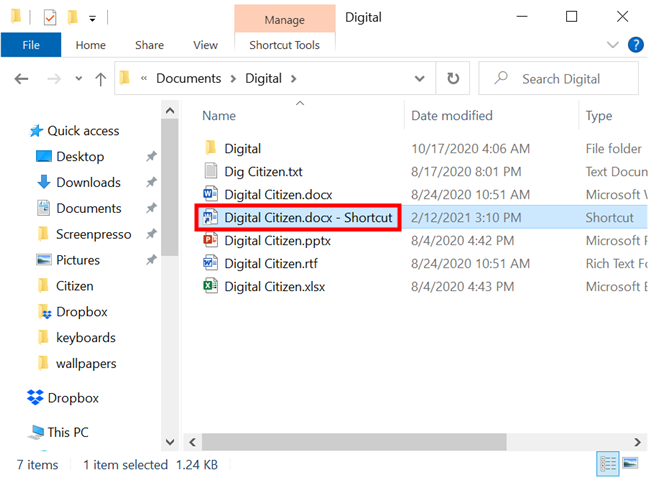
Pintasan anda telah dibuat
Mari potong dan tampalkannya ke desktop, supaya anda boleh menemuinya dengan lebih mudah selepas itu. Cara cepat ialah memilih pintasan dan tekan Ctrl + X pada papan kekunci anda. Kemudian, pergi ke desktop , dan gunakan pintasan papan kekunci Ctrl + V untuk menampalnya. Anda juga boleh menamakan semula pintasan anda kepada apa sahaja yang anda mahu pada ketika ini.
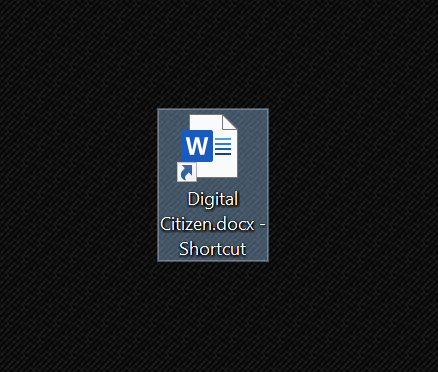
Alihkan pintasan anda ke desktop dalam Windows 10
Seterusnya, buka File Explorer dan navigasi ke lokasi di mana Windows 10 menyimpan pintasan Menu Mula . Cara paling mudah untuk melakukan ini ialah menyalin/menampal laluan berikut ke dalam bar alamat File Explorer :
C:\Users\[user account]\AppData\Roaming\Microsoft\Windows\Start Menu\Programs
Pastikan untuk menggantikan [akaun pengguna] dengan nama akaun pengguna Windows 10 anda , seperti yang dilihat di bawah.
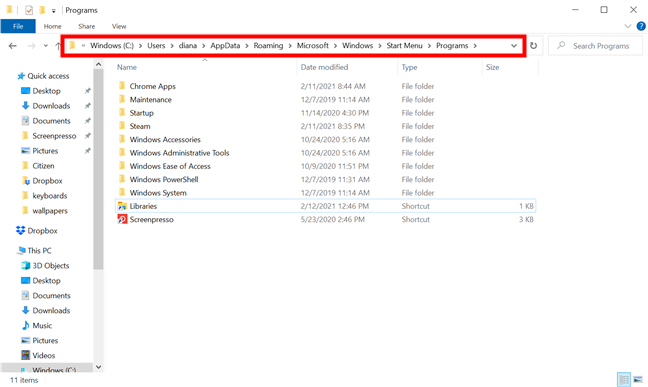
Masukkan laluan dalam bar alamat File Explorer
Minimumkan tetingkap File Explorer , cari pintasan yang anda letakkan pada desktop, dan kemudian potong dan tampalkannya ke dalam folder Program .
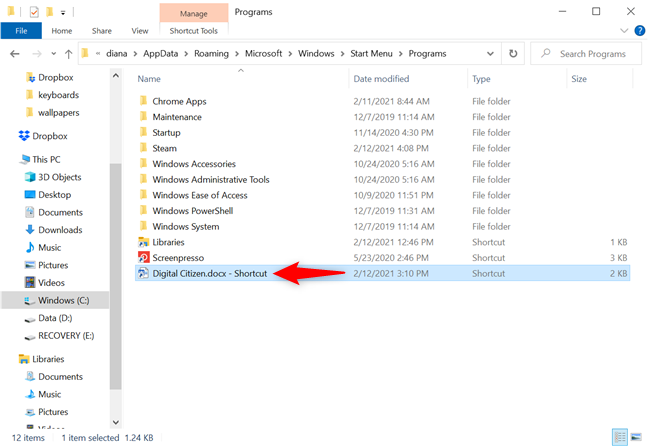
Alihkan pintasan anda ke dalam folder Program
Seterusnya, buka Menu Mula , dan cari pintasan anda dalam senarai apl. Klik kanan atau tekan dan tahan padanya, dan kemudian tekan "Semat untuk Mula" daripada menu.
Sematkan pintasan ke Menu Mula dalam Windows 10
Anda kini boleh mengakses fail dengan mengklik atau mengetik pada ikonnya daripada Menu Mula .
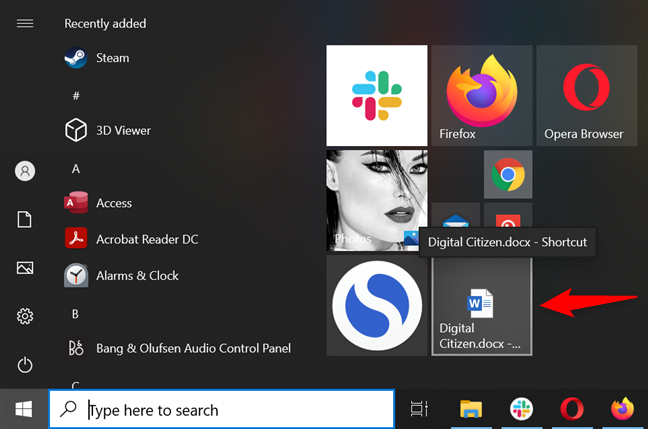
Dalam Windows 10, sematkan pintasan ke Menu Mula yang menghala ke fail anda
Pada masa artikel ini ditulis, ini adalah satu-satunya cara untuk menyematkan fail ke Menu Mula dalam Windows 10.
Bagaimana untuk menyematkan tetapan kegemaran anda ke Mula dalam Windows 10
Jika terdapat tetapan tertentu yang perlu anda konfigurasikan dengan agak kerap, anda mungkin lebih suka menyematkannya pada Menu Mula dalam Windows 10. Anda boleh menyemat item daripada apl Tetapan atau Panel Kawalan .
Buka apl Tetapan , dan klik kanan atau tekan dan tahan pada kategori yang ingin anda sematkan. Kemudian, klik atau ketik “Semat untuk Mula . ”
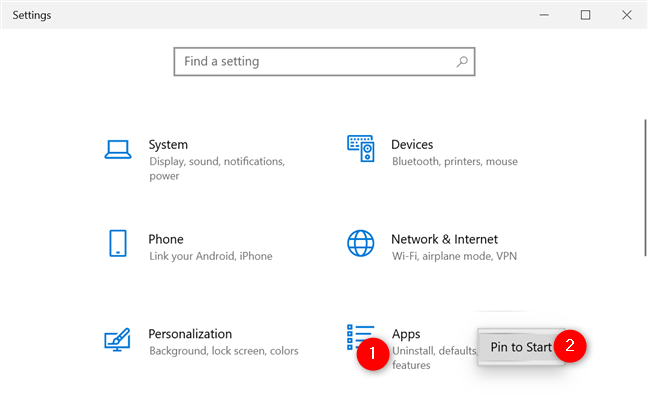
Sematkan untuk Memulakan kategori tetapan
Sebagai alternatif, anda juga boleh mengakses kategori dan kemudian klik kanan atau tekan dan tahan pada mana-mana tab dari lajur kiri untuk menyematkannya ke Menu Mula dalam Windows 10.
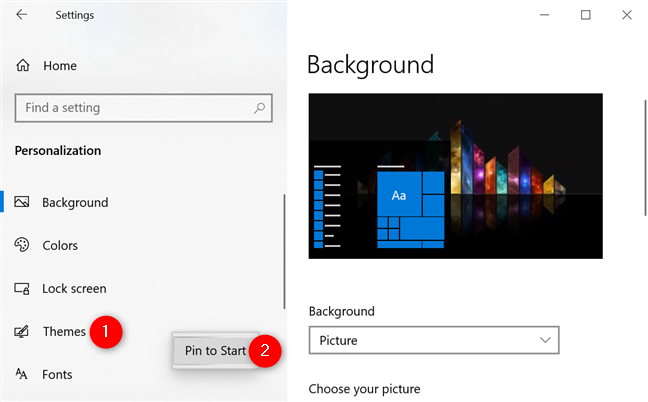
Semat mana-mana tab daripada Tetapan ke Mula
Windows 10 menggesa anda untuk mengesahkan pilihan anda. Tekan Ya , dan kategori tetapan kini disematkan pada Menu Mula .
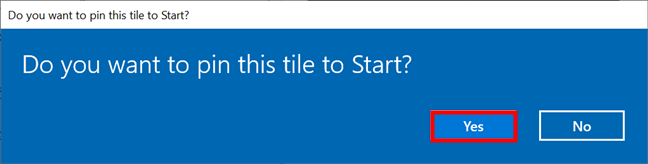
Sahkan pilihan anda untuk menyemat tetapan ke Mula
Jika tetapan yang anda perlukan berada dalam Panel Kawalan , anda boleh menyematkannya pada Menu Mula juga. Buka Panel Kawalan dan akses kategori yang mengandungi tetapan yang ingin anda sematkan. Kemudian, klik kanan atau tekan dan tahan padanya untuk mengakses menu kontekstual, dan tekan “Semat untuk Mula . ”
Semat ke tetapan Mula daripada Panel Kawalan
Cara menyematkan akaun atau folder e-mel ke Menu Mula
Jika anda peminat apl Mel lalai daripada Windows 10, anda boleh mempunyai folder kegemaran anda atau akaun e-mel yang sering anda gunakan disematkan pada Menu Mula .
Buka apl Mel . Dalam lajur kiri, cari akaun yang ingin anda sematkan dan klik kanan atau tekan dan tahan padanya. Kemudian, dalam menu kontekstual, klik atau ketik pada “Semat untuk Mula . ”
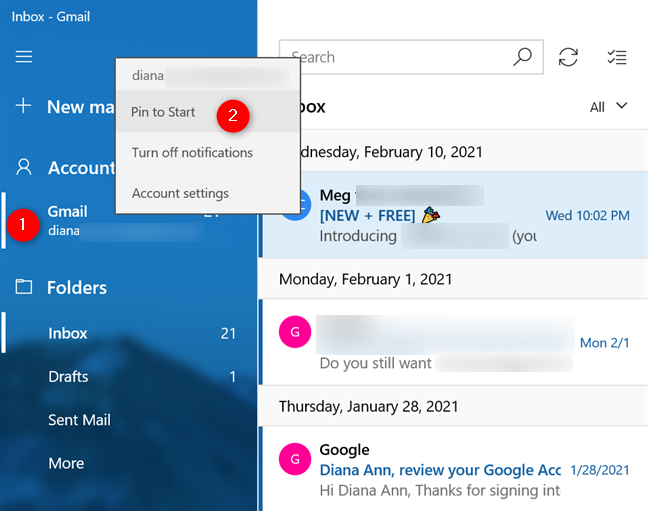
Dalam Windows 10, sematkan pada Mulakan akaun e-mel
Anda boleh melakukan perkara yang sama untuk folder yang terdapat pada bar kiri. Walau bagaimanapun, jika yang anda mahukan tiada, klik atau ketik pada Folder , dan kemudian pilih "Semat untuk Mula" daripada menu klik kanan mana-mana folder.
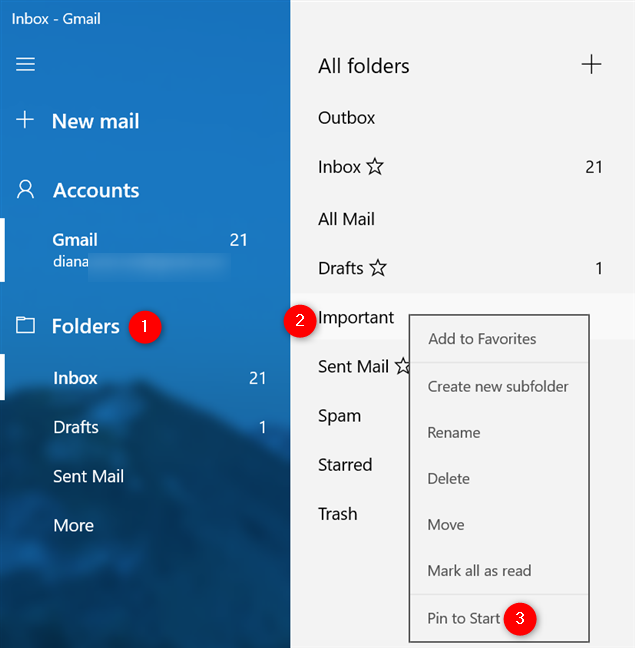
Bagaimana untuk menyematkan folder e-mel ke Mula dalam Windows 10
Tidak kira apa yang anda sematkan pada Mula, sahkan pilihan anda dalam pop timbul, dan anda telah selesai.
Cara menyemat tapak web atau halaman web untuk Mula dalam Windows 10
Microsoft Edge baharu disepadukan dengan Windows 10 dan dilengkapi dengan pilihan "Pin to Start" sendiri . Untuk mengetahui lebih lanjut mengenainya dan mengetahui cara menyemat tapak web daripada semua penyemak imbas kegemaran anda, baca panduan kami tentang Cara menyemat tapak web pada bar tugas atau Menu Mula dalam Windows 10 .
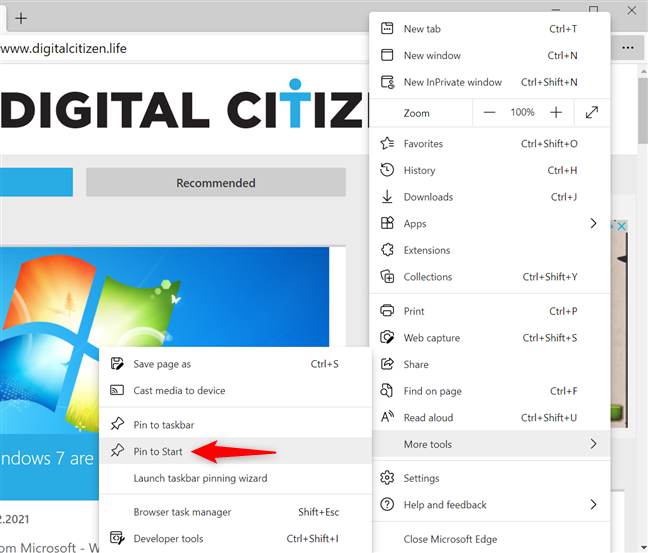
Cara menyemat tapak web atau halaman web dengan Edge
Bagaimana untuk menyematkan permainan Steam ke Menu Mula
Anda suka Steam , tetapi anda rasa ia mengambil masa terlalu lama untuk mengakses permainan anda? Sematkan permainan Steam kegemaran anda pada Menu Mula , dan anda tidak perlu menunggu. Jika itu kelihatan seperti idea yang bagus, ketahui cara menyemat permainan Steam ke Mula dalam Windows 10 .
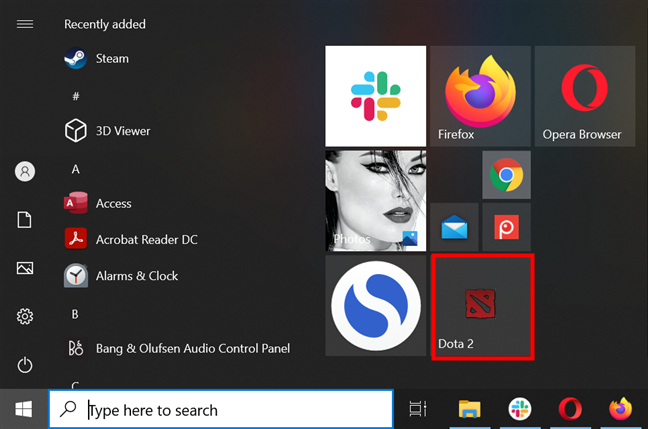
Sematkan permainan Steam kegemaran anda ke Mula dalam Windows 10
Adakah anda tahu perkara lain yang boleh disematkan pada Menu Mula?
Seperti yang anda lihat, terdapat beberapa perkara yang anda tidak boleh pin pada Mula dalam Windows 10. Ini adalah ciri berguna yang boleh menjadikan anda lebih produktif, terutamanya apabila melakukan tugasan berulang. Apakah yang anda sematkan pada Menu Mula anda ? Adakah anda tahu perkara lain yang boleh disematkan ke Mula dalam Windows 10? Beritahu kami di bahagian komen di bawah.
Kemas kini One UI 6 membolehkan pengguna menambah widget kamera pada telefon Samsung Galaxy untuk disesuaikan mengikut kehendak mereka.
Dalam artikel berikut, kami akan membentangkan operasi asas untuk memulihkan data yang dipadam dalam Windows 7 dengan alat sokongan Recuva Portable. Dengan Mudah Alih Recuva, anda boleh menyimpannya pada mana-mana batang USB yang mudah, dan menggunakannya apabila diperlukan. Alat padat, ringkas, mudah digunakan dengan ciri berikut:
Jajarkan teks ke kiri, kanan, atau tengah dalam Microsoft Word. Wajarkan dan jajarkan teks secara menegak untuk hasil terbaik. Panduan lengkap untuk menyelaraskan teks.
Cara membuat folder baharu dalam Windows menggunakan menu klik kanan, File Explorer, papan kekunci atau baris arahan.
Secara teknikal, iPhone 4 boleh mengambil foto 5 Megapiksel dan video HDTV1280 x 720 atau hanya 720p. Sebagai contoh, fail video yang dirakam dengan iPhone sepanjang kira-kira 50 saat akan bersaiz melebihi 60MB...
Bosan dengan skrin putih kosong Microsoft Edge semasa permulaan? Ikuti panduan langkah demi langkah kami dengan penyelesaian yang terbukti seperti mengosongkan cache, melumpuhkan sambungan dan banyak lagi untuk memulihkan pelayaran yang lancar serta-merta. Berfungsi pada Windows 11/10!
Bergelut dengan Akses FTP Microsoft Edge Ditolak? Dapatkan penyelesaian langkah demi langkah untuk memulihkan akses FTP dalam pelayar anda. Penyelesaian pantas dan andal untuk pemindahan fail yang lancar – tiada kepakaran teknikal diperlukan!
Bosan dengan Connection Lost yang merosakkan perlawanan Valorant Console Beta 2026 anda? Temui pembetulan yang terbukti untuk PS5 & Xbox, daripada permulaan semula yang pantas hinggalah kepada tweak rangkaian lanjutan. Sambungan yang stabil bermula di sini!
Bosan dengan masalah pembetulan tetapan Microsoft Edge Winaero Tweaker? Dapatkan pembetulan kekal untuk tetapan yang tidak dapat digunakan, tetapan semula dan tweak yang gagal dalam versi Edge terkini. Panduan langkah demi langkah dengan tangkapan skrin untuk penyelesaian pantas.
Bosan dengan gema mikrofon yang menjengkelkan yang merosakkan panggilan web anda dalam Microsoft Edge? Dapatkan penyelesaian langkah demi langkah yang terbukti untuk membetulkan gema mikrofon Microsoft Edge dalam Zoom, Teams, Google Meet dan banyak lagi untuk audio yang jernih setiap masa.
Bosan dengan Microsoft Edge Search yang dijeda yang menyekat carian tab anda? Dapatkan pembetulan pengindeksan langkah demi langkah yang terbukti untuk membina semula indeks anda, mempercepatkan Edge dan menghapuskan ralat selama-lamanya. Berfungsi pada versi terkini!
Bosan dengan Microsoft Edge Firewall yang menyekat permainan anda? Temui penyelesaian langkah demi langkah yang terbukti untuk menyahsekat permainan dengan cepat. Kembali ke permainan yang lancar dengan panduan terbaik kami – tiada kemahiran teknikal diperlukan!
Bergelut dengan Bar Sisi Microsoft Edge yang Tidak Menunjukkan Gangguan pada tahun 2026? Temui pembetulan langkah demi langkah, daripada mula semula pantas hingga tetapan semula lanjutan, untuk mendapatkan semula bar sisi anda serta-merta. Dikemas kini dengan tampalan Edge terkini untuk penyemakan imbas yang lancar.
Bergelut dengan Akses Microsoft Edge Ditolak di tapak tertentu? Temui penyelesaian langkah demi langkah yang terbukti untuk ralat Akses Microsoft Edge Ditolak. Kosongkan cache, ubah suai tetapan dan dapatkan semula akses dengan cepat—tiada kemahiran teknikal diperlukan!
Adakah Microsoft Edge mengalami kelewatan disebabkan oleh sambungan yang menjengkelkan? Ketahui panduan penyelesaian masalah pakar kami tentang Pelayar yang Memperlahankan Sambungan Microsoft Edge dengan penyelesaian langkah demi langkah untuk mendapatkan semula pelayaran yang sangat pantas. Tingkatkan prestasi hari ini!
Bergelut dengan Microsoft Edge Core Isolation yang tidak dapat dihidupkan? Temui penyelesaian langkah demi langkah untuk masalah Core Isolation, termasuk tweak BIOS, kemas kini pemacu dan pembaikan Windows untuk meningkatkan keselamatan anda serta-merta.
Bosan dengan kegagalan sambungan Microsoft Edge DirectAccess? Temui penyelesaian langkah demi langkah untuk sambungan yang lancar, petua penyelesaian masalah dan strategi pencegahan untuk menyelesaikan masalah dengan cepat. Kembalikan pelayar anda ke landasan yang betul hari ini!
Bosan dengan ikon bar tugas Microsoft Edge yang bertindih sehingga mengganggu skrin anda? Ikuti langkah demi langkah kami yang terbukti berkesan untuk bar tugas yang bersih. Penyelesaian pantas yang berfungsi pada versi Edge terkini – tiada kemahiran teknikal diperlukan!
Menghadapi masalah BitLocker Recovery Key dalam Microsoft Edge? Panduan penyelesaian masalah langkah demi langkah ini membetulkan ralat biasa dengan cepat. Dapatkan kunci anda dengan selamat daripada akaun Microsoft anda tanpa tekanan. Dikemas kini dengan petua terkini!
Bergelut dengan Kelewatan Permainan VBS Microsoft Edge? Temui langkah-langkah Cara Memperbaiki Kelewatan Permainan VBS Microsoft Edge yang terbukti 2026. Dapatkan semula prestasi permainan yang lancar di Edge dengan panduan pakar dan terkini kami. Tingkatkan FPS sekarang!

















